Samsung UE46F8500AT: Приложения
Приложения: Samsung UE46F8500AT
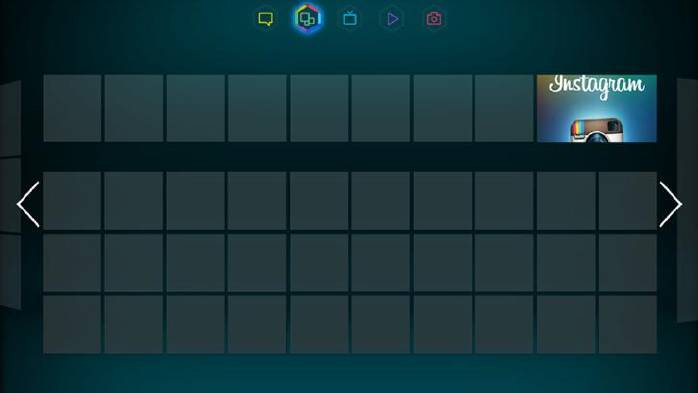
124
Приложения
Приложения
Рекомендуется
Мои App
Доп. прилож.
"
Представленное изображение может отличаться в зависимости от модели устройства.
Samsung Apps предлагает обширную коллекцию бесплатных и платных новостей, спортивных репортажей,
прогнозов погоды и игр, которые вы можете непосредственно загрузить на телевизор. Сначала проверьте
сеть и убедитесь, что телевизор подключен к сети Интернет. Для использования Apps телевизор должен
быть подключен к сети Интернет.
Данная услуга доступна не во всех странах и регионах.
124 125
Меры предосторожности
●
Ввиду того, что не все изделия Samsung со службой Smart Hub имеют одинаковые функциональные
возможности и что доступное содержимое ограничено, некоторые функции, приложения и службы
могут быть доступны не на всех устройствах и не во всех странах. Для использования некоторых
функций Smart Hub может потребоваться установка дополнительных периферийных устройств или
оплата членских взносов. Для получения дополнительной информации о конкретных устройствах и
доступном содержимом посетите сайт http://www.samsung.com. Доступность служб и содержимого
может изменяться без предварительного уведомления.
●
Компания Samsung Electronics не несет ответственность за нарушения в работе службы Smart Hub,
возникшие по вине поставщика службы в силу любых причин.
●
Возможно, программные службы будут поддерживать только английский язык, а доступное
содержимое будет отличаться в зависимости от страны.
●
Для получения дополнительной информации о приложениях посетите веб-страницу поставщика
службы.
●
Нестабильное соединение с сетью Интернет может быть причиной задержек или перерывов в
работе. Кроме того, работа приложений может прерываться автоматически в зависимости от сетевого
окружения. В этом случае проверьте соединение с сетью Интернет и повторите попытку.
●
Программные службы и обновления могут стать недоступными.
●
Содержимое приложения может изменяться поставщиком службы без предварительного
уведомления.
●
Некоторые элементы службы могут отличаться в зависимости от версии микропрограммного
обеспечения устройства пользователя.
●
Способ использования приложения может отличаться в последующих версиях приложения. В
таком случае следует запустить обучающее руководство к приложению или посетить веб-страницу
поставщика услуги.
●
В зависимости от политики поставщика услуг некоторые приложения могут не поддерживать функции
многозадачности.

126
Установка стандартных приложений
При первом запуске службы Smart Hub после загрузки экрана Приложения телевизор автоматически
загружает и устанавливает основные приложения, совместимые с сетью, к которой подключен телевизор.
Типы основных приложений могут отличаться в зависимости от региона.
Запуск приложения
В службе Smart Hub перейдите к экрану Приложения и выберите параметр Доп. прилож. в нижней
части экрана. Отобразится список приложений, установленных на телевизор. На этом экране выберите
приложение, которое необходимо запустить. Выберите Просмотр (справа вверху экрана) для изменения
порядка загруженных приложений по таким параметрам, как Загруженные, по дате, Недавно открытые или
Файл.
Samsung Apps
Samsung Apps предлагает различные бесплатные и платные новости, спортивные репортажи, прогнозы
погоды и игры. Samsung Apps позволяет выполнять поиск различных приложений и устанавливать их
непосредственно на телевизор. Ознакомьтесь и согласитесь с условиями использования, после чего
просмотрите категории или выполните непосредственный поиск приложений.
Попроб.
Поиск приложений
Поиск приложений по названию. Для отображения экранной клавиатуры на экране Samsung Apps выберите
Поиск прилож. Samsung. Введите название приложения и выберите Готово.
Установка приложений
Выберите приложение, которое необходимо установить, чтобы перейти к экрану с подробной информацией
о данном приложении. Выберите Загрузка для установки выбранного приложения. Тем не менее, чтобы
установить платное приложение, необходимо его сначала приобрести. Посетите веб-страницу Samsung
Apps TV http://tv.samsungapps.com и пополните свой счет App перед приобретением платных приложений.
126 127
Управления приложениями
Можно настроить экран Мои App. Также можно управлять установленными приложениями и настраивать
параметры обновления приложения.
Изм. мои прилож.
Переместите приложения в Мои App. Перейдите к экрану Доп. прилож., выберите Парам. и нажмите Изм.
мои прилож..
Изменение порядка
В экране Изм. мои прилож. выберите приложения, порядок которых необходимо изменить, измените
порядок и коснитесь сенсорной панели или кнопки
E
.
Удаление приложений
Удалите неиспользуемые приложения из списка приложений Мои App. Удаленные приложения
перемещаются в список Доп. прилож..
В экране Изм. мои прилож. выберите приложения, которые необходимо удалить, и переместите их в
первую или последнюю строку списка Мои App. Значок X появится вверху или внизу значков выбранных
приложений. Переместите приложения в направлении значка Х. Появится всплывающее окно. Выберите Да
во всплывающем окне для удаления выбранных приложений из списка "Мои App".
В экране Изм. мои прилож. выберите Удалить все для удаления всех приложений из списка Мои App.
Добавление приложений
Приложения, установленные на телевизоре, но не отображаемые в списке Мои App, можно добавить в
список.
Из списка Доп. прилож. в верхней части экрана Изм. мои прилож. выберите приложения, которые
необходимо добавить. Выбранные приложения добавляются в список Мои App.
128
Удаление приложений
Удаление установленных на телевизор приложений. При удалении приложения удаляются все связанные
с ним данные. Перейдите к экрану Доп. прилож., выберите Парам. и нажмите Удалить. Выберите все
приложения, которые необходимо удалить. Выберите приложения, которые необходимо удалить, нажмите
Удалить и выберите Да во всплывающем окне. Выделенные серым цветом приложения нельзя удалить.
"
Можно снова установить удаленные приложения бесплатно из Samsung Apps.
Управление папками приложений
Создавайте папки для упорядочивания приложений по группам. Перейдите к экрану Доп. прилож.,
выберите Парам., а затем выберите Создать папку. Введите название новой папки.
Выберите Парам. для переименования папки или перемещения приложений в данную папку.
Блок./разблок. приложения
Блокировка/разблокировка приложения. Перейдите к экрану Доп. прилож., выберите Парам. и нажмите
Блок./разблок.. Введите пароль и выберите приложения, которые необходимо заблокировать. На
выбранных приложениях отобразится изображение замка. Для разблокировки выберите приложение
снова.
Обновление приложения
При необходимости в обновлении приложения до последней версии выберите Приложения, а затем
Доп. прилож.. На экране Доп. прилож. нажмите Обнов. прилож., а затем выберите приложение из списка.
Начнется обновление приложения до последней версии. Однако при этом Обнов. прилож. отображается на
экране только при необходимости обновления приложений.
Настройка функции автоматического обновления приложений
Для настройки автоматического обновления приложений выберите Парам. на экране Доп. прилож., а
затем выберите параметр Автообнов. приложений. Приложения будут обновляться автоматически, когда
обновление будет доступным.
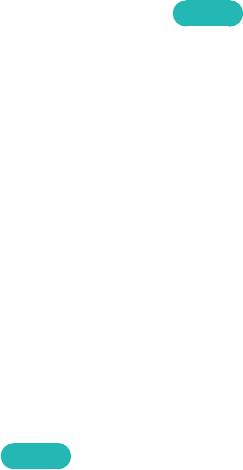
128 129
Fitness
Fitness – это приложение, которое позволяет быть в хорошей форме. Создайте профиль, составьте план
занятий и начните выполнять упражнения в соответствии с режимом. Перед использованием приложения
Fitness ознакомьтесь и согласитесь с условиями.
Попроб.
[
Сначала необходимо выполнить разминку или упражнения на растяжку. Следует немедленно
прекратить выполнение упражнений, если возникла боль, головокружение, усталость или одышка.
Создание профиля
Следуйте экранным инструкциям и введите необходимые данные для создания профиля.
Kids
Это быстрый инструмент запуска и создания рекомендованного списка для детей из приложений и
содержимого, который также предлагает службы, еще не установленные на ваш телевизор. С помощью
приложения Kids можно загружать приложения и содержимое для ваших детей на телевизор. Некоторые
услуги, тем не менее, платные.
Попроб.
При отображении экрана Kids нажмите на панели виртуального пульта или обычном пульте ДУ кнопку
TOOLS. Появится экран со списком. Выберите из списка параметр Обучающее видео для просмотра
ознакомительного видео с дополнительной информацией о Kids.

130
Web Browser
Web Browser представляет собой приложение навигации в сети Интернет. С помощью Web Browser можно
просматривать веб-страницы на телевизоре так, как если бы вы просматривали их на компьютере, а также
смотреть телевизор во время просмотра веб-страниц. Тем не менее, ощущения от просмотра веб-страниц
на телевизоре могут отличаться от ощущений от просмотра на компьютере. Для удобства просмотра веб-
страниц используйте клавиатуру и мышь.
Попроб.
Социальные сети
Делитесь мыслями и оставляйте комментарии о телепередаче в онлайн-режиме с помощью служб
социальных сетей. В приложении "Социальные сети" отображаются службы социальных сетей, такие
как Twitter, Facebook, Google Talk и NateOn на одном экране. Вы даже можете отправлять сообщения
и комментарии так же, как и на компьютере. Чтобы получить доступ к социальным сетям с помощью
приложения Social Networks, необходимо сначала связать учетную запись Samsung с соответствующими
учетными записями службы социальной сети.
Дополнительную информацию об использовании услуги см. на веб-странице приложения.
Связывание учетных записей служб
Свяжите свою учетную запись службы социальной сети (Twitter, Facebook, Google Talk, NateOn и т. д.) с
учетной записью Samsung. Запустите приложение Social Networks, выберите службу социальной сети и
зарегистрируйте свою учетную запись с данной службой социальной сети.
После этого вы сможете использовать кнопки в нижней части экрана для доступа к зарегистрированной
службе социальной сети. Вы можете обновлять информацию на странице, отправлять комментарии и даже
изменять режим просмотра.

130 131
Парам. прилож.
Экранное меню
>
Функции Smart
>
Парам. прилож.
Попроб.
Настройка приложений, установленных на телевизор.
Авт. бег. стр.
Экранное меню
>
Функции Smart
>
Парам. прилож.
>
Авт. бег. стр.
Настраивайте выбранные бегущие строки для автоматического отображения при включении телевизора.
Бегущая строка – это услуга, которая позволяет отображать биржевые котировки, новости и прогноз погоды
на экране в реальном времени. При включении службы бегущей строки во время просмотра телевизора на
экран выводится самая актуальная информация. В списке Авт. бег. стр. выберите приложения для запуска.
Если выбранное приложение не установлено на телевизор, необходимо сначала установить его.
Настр. извещающего уведомления
Экранное меню
>
Функции Smart
>
Парам. прилож.
>
Настр. извещающего уведомления
Включение / выключение извещающего уведомления в приложениях. Настр. извещающего уведомления
отображаются на экране при просмотре телевизора. Вы можете выбрать данные уведомления для
получения более подробной информации.
Прилож, зав. от канала
Экранное меню
>
Функции Smart
>
Парам. прилож.
>
Прилож, зав. от канала
"Прилож, зав. от канала" можно использовать при просмотре канала, поддерживающего приложения для
обработки данных текущей программы.
Свойства
Экранное меню
>
Функции Smart
>
Парам. прилож.
>
Свойства
Перейдя к этому экрану, вы сможете просмотреть номер версии приложения и серийный номер телевизора.
Кроме того, с помощью данного экрана вы можете определить общий объем памяти телевизора и
количество свободного места.
Оглавление
- Важные указания по безопасности
- Функции телевизора
- Принадлежности
- Использование пульта Smart Touch Control
- Включение телевизора
- Встроенная ТВ-камера и Микрофон
- Настр. унив. пульта ДУ
- Переключение между Подключение к разъему источниками видеосигнала COMMON INTERFACE
- Просмотр e-Manual
- Подключение к сети
- Очки 3D Active Glasses
- Что такое удаленная поддержка?
- Установка телевизора на стену с помощью набора для настенного монтажа (дополнительно)
- Обеспечение соответствующей вентиляции телевизора
- Сборка диспетчера кабелей Датчик экон. реж. и яркость экрана
- Предотвращение вибрации при установке на непрочной или наклонной полке.
- Предотвращение опрокидывания - крепление телевизора к стене
- Технические характеристики телевизора
- Лицензии
- Просмотр e-Manual
- Подсоединение антенны
- Подключение по HDMI
- Подключение через компонентный разъем
- Подключение через AV
- Подключение по SCART
- Подключение аудиоустройств
- ARC (Audio Return Channel)
- Подключение наушников
- Подсоединение компьютера
- Подсоединение смартфона
- Переключение между источниками видеосигнала
- Программирование
- Настройки канала
- Управление каналами
- Общий интерфейc
- Параметры звука
- Избранные каналы
- Настройка сети
- Настройка кабельной сети
- Настройка беспроводной сети
- Проверка состояния сети
- Подключение мобильного устройства
- Smart Touch Control
- Сенсорная панель
- Использование виртуального пульта дистанционного управления
- Настр. унив. пульта ДУ
- Ввод текста с помощью экранной клавиатуры
- Функция SMART Interaction
- Распознавание голоса
- Управл. движениями
- Распознавание лиц
- Использование периферийных устройств.
- Просмотр телевизора
- Просмотр по расписанию
- Запись по расписанию
- Воспроизведение записанной программы
- Timeshift
- Телевидение 3D
- PIP
- Калибровка аналогового экрана
- Основные параметры изображения
- Дополнительные параметры
- Параметры изображения
- Основные параметры звука
- Настройка звука
- Настройки динамиков
- Часы и Таймер
- Защита и обслуживание экрана
- Пароль
- Дополнительные функции
- Smart Hub
- Социальные сети
- Приложения
- В эфире
- Фильмы и телепередачи
- Фото, видео и музыка
- Воспроизведение видео
- Воспроизведение музыки
- Воспроизведение фотографий
- Anynet+ (HDMI-CEC)
- Отображение экранов мобильных устройств на телевизоре
- Поддержка
- Служба передачи данных
- HbbTV
- Подключение к разъему для карты ТВ
- Функция "Телетекст"
- Замок Kensington для защиты от краж
- Формат файлов субтитров и файлов мультимедиа, кодек
- Ограничения
- ГАРАНТИЯ
- Лицензия
- Экран
- Звук
- Подключение
- Подключение к сети
- Служба передачи данных
- Запись по расписанию / Timeshift
- Anynet+ (HDMI-CEC)
- Фото, видео и музыка
- Web Browser


